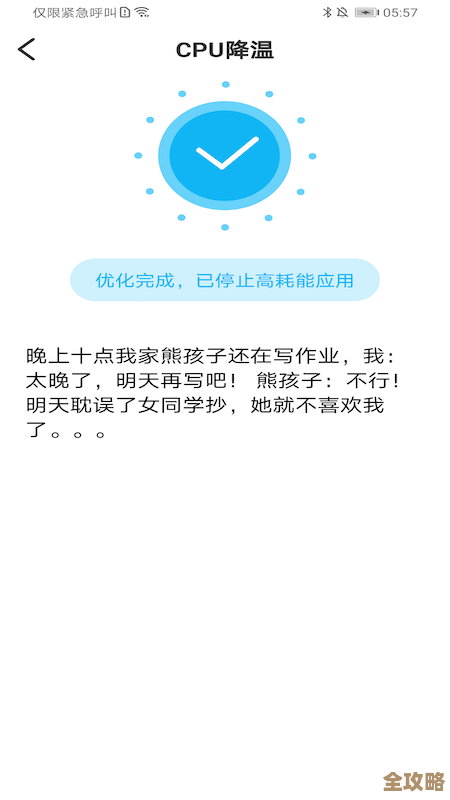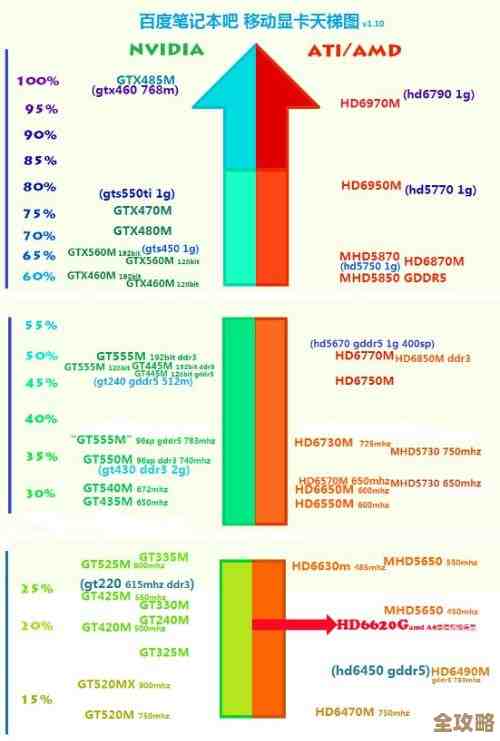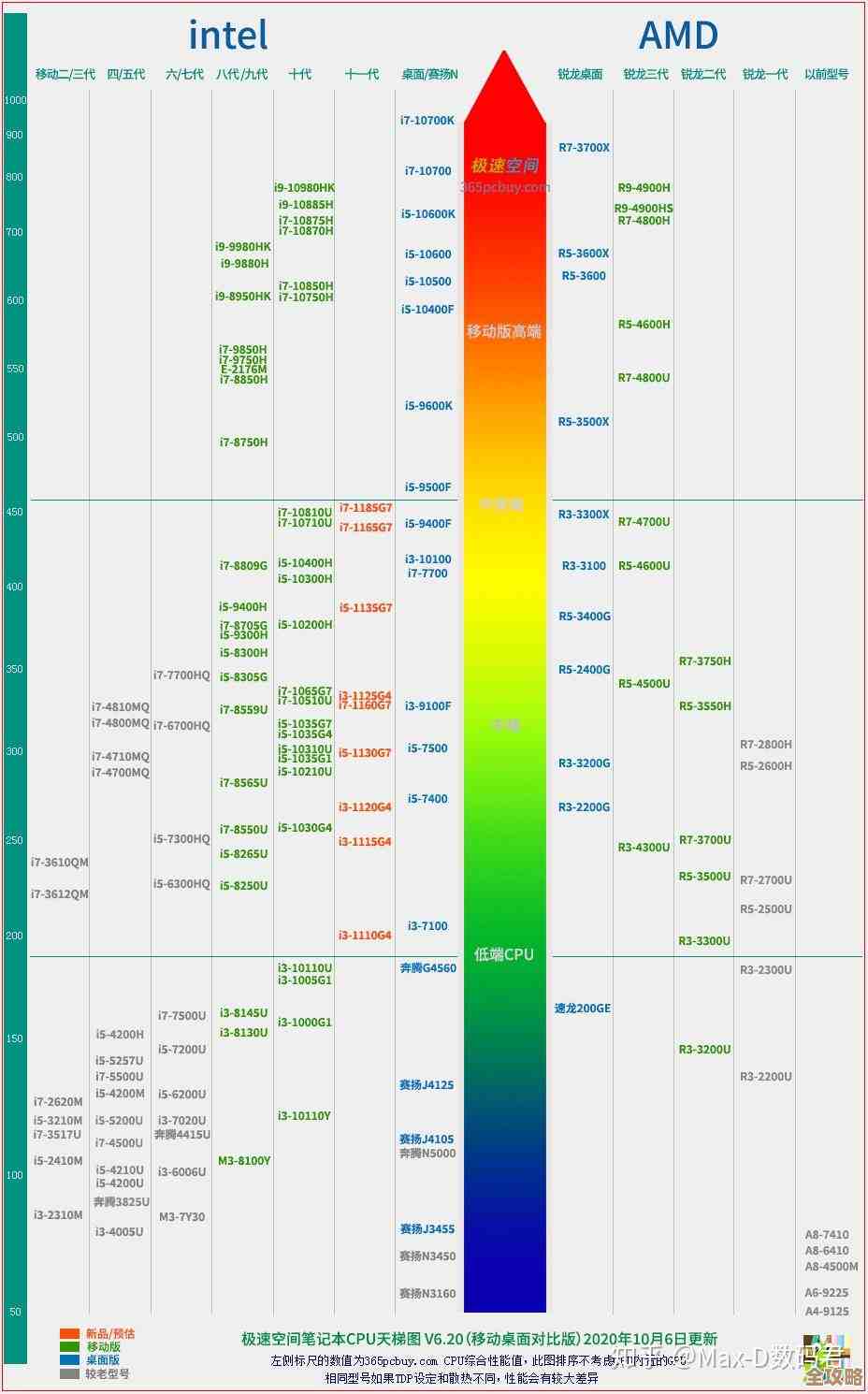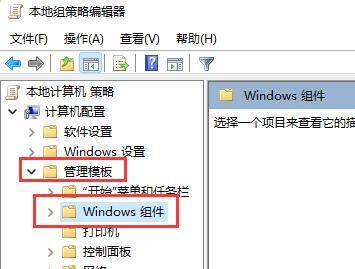Eclipse编辑器字体大小调整方法全面解析
- 问答
- 2025-11-16 06:30:11
- 1
调整Eclipse编辑器的字体大小是每个开发者,尤其是长时间面对代码的用户,经常需要进行的操作,合适的字体大小不仅能减轻视觉疲劳,还能提升编码效率和舒适度,网上有很多相关的讨论,例如在CSDN博客、Stack Overflow等技术社区,都有大量用户分享他们的设置经验,下面将全面解析几种常见且有效的方法。
通过基本首选项调整(最常用、最直接)
这是最普遍使用的方法,适用于调整代码编辑区域的基本字体和大小。
- 打开Eclipse,在顶部的菜单栏中,点击 Window(窗口)。
- 在下拉菜单中,选择 Preferences(首选项),对于Mac用户,这个菜单位于屏幕左上角的 Eclipse 菜单下。
- 会弹出一个庞大的设置对话框,在左侧的树形导航栏中,依次展开 General(常规) > Appearance(外观) > Colors and Fonts(颜色和字体)。
- 这时,右侧会显示大量的可自定义项,我们需要找到编辑器的字体设置,在列表中找到并展开 Basic(基本) 文件夹。
- 在“Basic”文件夹下,找到名为 Text Font(文本字体) 的条目并选中它。
- 点击右侧的 Edit...(编辑...) 按钮,会弹出标准的系统字体选择对话框。
- 在这个对话框中,你可以选择你喜欢的字体(如 Consolas、Source Code Pro 等都是程序员常用字体),并直接设置字体大小和样式(如粗体、斜体),选择好后点击“确定”。
- 回到首选项主对话框,点击 Apply and Close(应用并关闭) 按钮,返回代码编辑器,你会发现主编辑区域的字体大小已经改变了。
这个方法简单快捷,但需要注意的是,它主要改变的是代码编辑器的基本文本字体,一些特定语言的语法高亮(如Java的关键字、注释等)可能继承自此设置,但并非所有界面元素都会改变。
调整特定语法元素的字体大小
有时,你可能希望只加大注释的字体,使其更易读,但保持代码字体不变,Eclipse允许你进行如此精细的调整,根据博客园上一些用户的分享,可以这样操作:
- 同样进入 Window(窗口) > Preferences(首选项)。
- 在左侧导航栏中,这次需要找到你正在使用的编程语言的设置,对于Java,路径是 Java > Editor(编辑器) > Syntax Coloring(语法着色)。
- 在右侧,你会看到一个长长的列表,列出了所有可以自定义的语法元素,关键字”、“字符串”、“单行注释”、“多行注释”等。
- 选中你想要调整的语法元素,Comments(注释)”。
- 在下方,你可以看到字体样式和颜色的选项,勾选 Bold(粗体)、Italic(斜体) 等可以改变样式,但这里通常不直接提供大小调整,要改变大小,你需要使用方法一中的“Text Font”作为基础,然后通过这里的粗体等样式进行差异化设置,更高级的方法是使用自定义的颜色主题(Theme)来实现,这涉及到第三方插件。
使用Ctrl+鼠标滚轮缩放(最快捷、最临时)
这是一个非常方便快捷的临时调整方法,类似于在浏览器中缩放网页,很多技术问答网站如Stack Overflow上,这通常是被推荐的首选技巧。
- 将鼠标光标焦点放在代码编辑器中。
- 按住键盘上的 Ctrl 键(Mac上是 Command 键)。
- 向前或向后滚动鼠标滚轮。
- 向前滚动(远离自己)会放大字体,向后滚动(靠近自己)会缩小字体。
这个方法的优点是即时生效,无需任何设置,非常适合临时查看小字或进行演示,但它的缺点是:这种缩放是临时性的,如果你切换打开另一个文件或者重启Eclipse,缩放比例通常会重置回默认状态,它不会永久改变你的首选项设置。
调整整个Eclipse界面的字体大小(包括菜单、视图等)
如果你觉得不仅仅是代码字体,整个Eclipse的界面(如项目资源管理器、控制台、菜单文字)都太小,那么需要进行全局调整,这在一些高分辨率的屏幕上尤其需要,知乎上有用户提到可以通过修改Eclipse的配置文件来实现。
- 找到你的Eclipse安装目录。
- 进入安装目录,找到名为 eclipse.ini 的配置文件,用文本编辑器(如记事本)打开它。
- 的末尾,在
-vmargs这一行之后,添加以下两行参数:-Dorg.eclipse.swt.internal.carbon.smallFonts -Dswt.autoScale=150其中的数字
150代表150%的缩放,你可以根据你的屏幕分辨率调整为125、150、200等值。 - 保存文件,然后重启Eclipse。
需要注意的是,这种方法依赖于Eclipse版本和操作系统,可能在某些旧版本或特定系统上不生效,新版本的Eclipse对高DPI显示器的支持已经好了很多,有时在启动时会自动适配。
调整Eclipse字体大小有多种方法,各有优劣:
- 日常使用:推荐使用方法一(基本首选项)进行永久性设置。
- 临时查看:使用方法三(Ctrl+滚轮)最为便捷。
- 精细调整:如果想对特定语法元素做区分,可以探索方法二。
- 全局缩放:如果整个界面都太小,可以尝试方法四(修改配置文件)。
你可以根据自己的实际需求和场景,选择最适合你的方法,让Eclipse用起来更加得心应手。
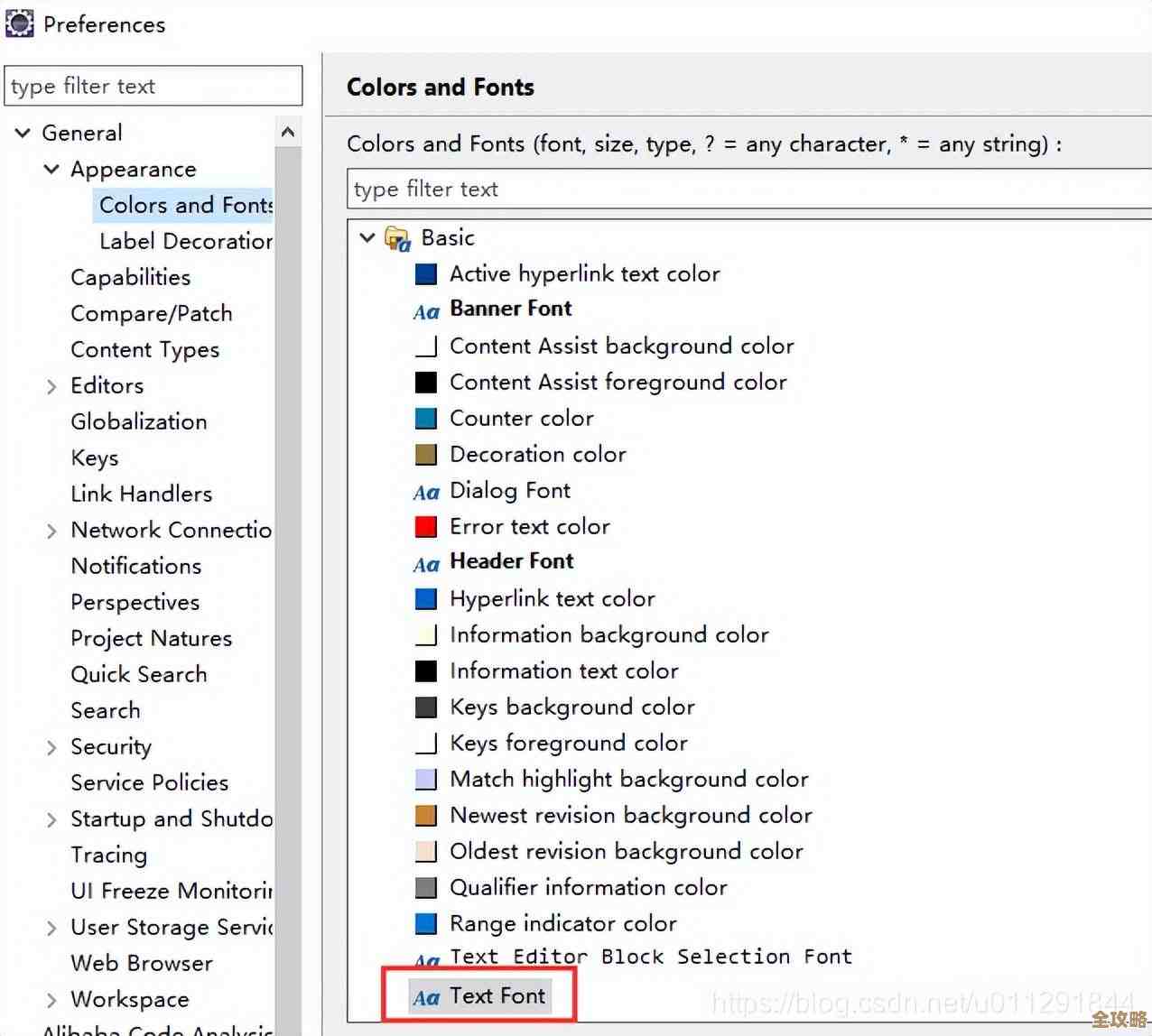
本文由钊智敏于2025-11-16发表在笙亿网络策划,如有疑问,请联系我们。
本文链接:http://waw.haoid.cn/wenda/62694.html